Лучшая альтернатива Dell Backup and Recovery для Windows 10
- Резюме : Установили ли на вашем компьютере Dell программу резервного копирования и восстановления?...
- Как сделать резервную копию ноутбука Dell Windows 10
- Как сделать Dell Recovery Windows 10
- Дополнительная информация: Резервное копирование диска Windows 10 с помощью клонирования с помощью MiniTool ShadowMaker
- Нижняя линия
Резюме : 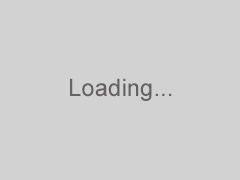
Установили ли на вашем компьютере Dell программу резервного копирования и восстановления? Нужно платить за это, чтобы создать резервную копию системы в Windows 10? В этой статье мы представим вам лучшую бесплатную альтернативу Dell Backup and Recovery для Windows 10 - MiniTool ShadowMaker, которая позволит вам быстро и эффективно создать образ системы и бесплатно выполнить восстановление в Windows 10/8/7.
Резервное копирование и восстановление Dell Windows 10
Когда дело доходит до Резервное копирование и восстановление Dell (DBaR), некоторым из вас это может быть интересно. Ну тогда что это?
В двух словах, это приложение резервного копирования и восстановления только для компьютеров Dell, предназначенное для защиты ваших самых важных цифровых документов и памяти в несколько кликов.
Он был предварительно загружен на новые устройства Dell Windows 7 и Windows 8, поставленные до 14 апреля 2016 года. Недавно это программное обеспечение было обновлено до версии 1.9, которая доступна только для систем, которые обновляются до Windows 10, но системы, поставляемые с Windows 10, не будут предварительно установить DBaR.
Это для поддержания совместимости с этим приложением. Для пользователей компьютеров Dell этот инструмент обычно используется.
Однако многие пользователи жаловались нам на то, что Dell Backup and Recovery необходимо оплачивать. Один человек сказал: «Я обновил свой компьютер с Windows 7 до 10 и ранее установил Dell Backup and Recovery. Но его не было. И я скачал новый. Появилось предупреждение с просьбой перейти на Premium Edition, чтобы создать резервное копирование системы. "
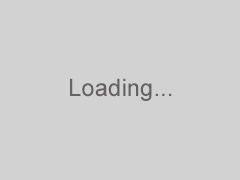
С другой стороны, некоторые из вас переходят на Premium Edition, но обнаруживают, что Dell Backup and Recovery не работают, например, из-за длительного времени, зависания программы и многого другого. Если у вас также есть одна из этих ситуаций, что вы должны делать? Удалите его сейчас.
Здесь мы настоятельно рекомендуем использовать альтернативу этому инструменту для резервного копирования ОС Windows 10.
Совет. На компьютерах с Windows 10, установленной на заводе-изготовителе, не будет Dell Backup and Recovery. Для резервного копирования Windows 10 вы можете использовать встроенный инструмент резервного копирования и восстановления. Кроме того, надежное программное обеспечение для резервного копирования также полезно.
Если вы не хотите использовать Dell Backup and Recovery и удалить его, но хотите найти профессионала, надежного и бесплатное программное обеспечение для резервного копирования для резервного копирования вашего ноутбука Dell стоит порекомендовать MiniTool ShadowMaker.
Разработанный компанией MiniTool Solution Ltd., он специально разработан для резервного копирования и восстановления операционной системы, раздела, жесткого диска и файлов Windows без проблем с резервным копированием и восстановлением Dell.
Самое главное, идеальное решение для резервного копирования должно отвечать следующим требованиям: автоматическое резервное копирование, инкрементное резервное копирование и дифференциальное резервное копирование.
К счастью, MiniTool ShadowMaker позволяет вам создать резервную копию по расписанию, указав определенный момент времени. Кроме того, он позволяет создавать инкрементные и дифференциальные резервные копии только для измененных данных, а также поддерживает управление дисковым пространством.
Горячая статья: 3 типа резервного копирования: полное, инкрементное, дифференциальное - MiniTool
Эта бесплатная программа совместима с Windows 10/8/7. Чтобы защитить свой ноутбук Dell, просто загрузите его с нашего веб-сайта и установите на своем ноутбуке для резервного копирования и восстановления Dell Windows 10.
Скачать бесплатно
В следующем материале давайте рассмотрим некоторые подробности о том, как использовать бесплатное программное обеспечение для резервного копирования и восстановления Dell в Windows 10.
Как сделать резервную копию ноутбука Dell Windows 10
Вот руководство по резервному копированию системы с альтернативой Dell Backup and Recovery.
Шаг 1: Выберите модуль резервного копирования.
Запустите MiniTool ShadowMaker в Windows 10, чтобы войти в небольшое окно, где вы должны выбрать управление локальным компьютером. Просто нажмите кнопку « Подключить» слева на шаге 2, чтобы начать локальные настройки резервного копирования.
Кроме того, вы также можете запустить удаленное резервное копирование, введя IP-адрес и нажав правую кнопку Подключить , чтобы управлять компьютером в той же локальной сети.
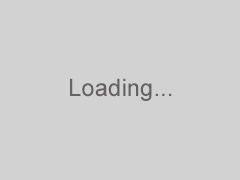
Шаг 2: Перейдите в главное окно.
Затем это бесплатное программное обеспечение переходит на домашнюю страницу, где вы должны нажать кнопку SET UP BACKUP , если вы не создали резервную копию для Windows 10.
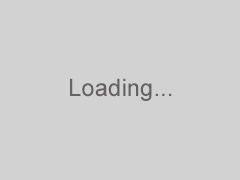
Шаг 3: Укажите источник резервного копирования и путь хранения назначения.
Теперь вы находитесь на странице резервного копирования . Здесь вы видите, что это бесплатное программное обеспечение Dell для резервного копирования и восстановления по умолчанию выбрало системные разделы. Если хотите создать резервную копию всего жесткого диска Просто нажмите на раздел « Источник », выберите один диск и проверьте все разделы.
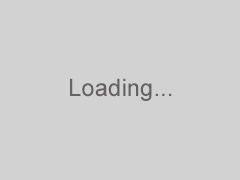
Затем вам также необходимо указать путь назначения для сохранения файла образа резервной копии системы или файла образа жесткого диска. Обратите внимание, что вам лучше выполнить резервное копирование ноутбука Dell на внешний жесткий диск, чтобы с легкостью выполнить восстановление в Windows 10.
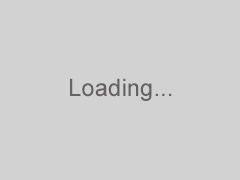
Шаг 4: Выполните расширенные настройки. (Это необязательно для вас.)
На самом деле в окне резервного копирования есть три дополнительные функции: расписание , схема и параметры .
1. Расписание: предлагается четыре режима: ежедневный , еженедельный , ежемесячный и по событию . Просто нажмите один, чтобы указать определенный момент времени для вашего ноутбука Dell для создания автоматического резервного копирования.
Скачать бесплатно
Связанная статья: 3 способа сделать автоматическое резервное копирование файлов в Windows 10 легко
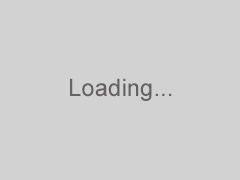
2. Схема: выключите и включите. Затем вы можете найти схему инкрементного резервного копирования, выбранную по умолчанию. Указав количество версий файлов резервных копий, которые вы хотите сохранить, управление дисковым пространством будет выполняться при создании инкрементных резервных копий. Конечно, вы можете изменить схему резервного копирования на полную или дифференциальную .
Связанная статья: Лучшее программное обеспечение для инкрементного резервного копирования для Windows 10/8/7
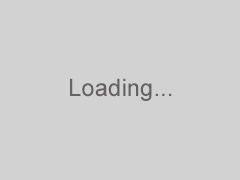
3. Параметры: эта функция позволяет вам выполнить множество дополнительных настроек, например, выбрать режим создания образа резервной копии, определить уровень сжатия, добавить комментарий к резервной копии и т. Д.
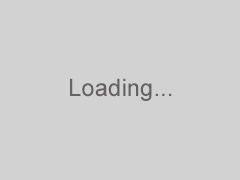
Шаг 5: Запустите резервное копирование.
После завершения всех настроек резервного копирования ноутбука Dell в Windows 10 теперь ваша очередь нажать кнопку « Резервное копирование сейчас» . Затем просмотрите операцию резервного копирования на странице « Управление» .
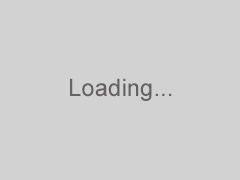
Вам также может понравиться: Лучший способ резервного копирования ноутбука на внешний жесткий диск в Windows
Теперь мы рассказали вам, как выполнить резервное копирование ноутбука Dell в Windows 10. На самом деле, некоторые из вас задаются вопросом «Резервное копирование и восстановление Dell Windows 10». В следующей части давайте посмотрим, как восстановить Windows 10 с внешнего жесткого диска.
Как сделать Dell Recovery Windows 10
Совет. Эта альтернатива Dell Backup and Recovery позволяет восстанавливать только операционную систему в WinPE. Поэтому вам нужно создать загрузочный USB-накопитель или CD / DVD с функцией Media Builder в бесплатной версии MiniTool ShadowMaker. 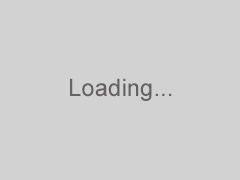
Затем загрузите ноутбук Dell с загрузочного диска, который вы создали, изменив порядок загрузки. И MiniTool ShadowMaker запустится автоматически. Теперь запустите восстановление Dell в Windows 10.
Шаг 1. Выберите резервную копию для восстановления ноутбука Dell.
Перейдите в окно « Восстановление» , и вы найдете здесь созданные вами резервные копии. Просто выберите резервную копию системы и нажмите кнопку « Восстановить» для восстановления в Windows 10.
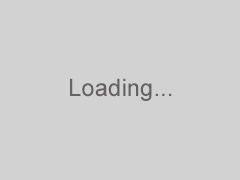
Примечание. Буква диска отличается от буквы в Windows. Пожалуйста, укажите необходимую резервную копию в соответствии с временем резервного копирования.
Шаг 2: Выберите версию.
Далее будет показано время резервного копирования. Просто выберите версию резервной копии в зависимости от времени и нажмите Далее, чтобы продолжить.
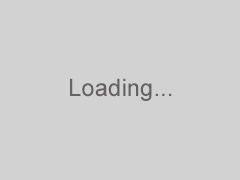
Шаг 3: Выберите разделы для восстановления из файла резервной копии.
Все разделы, включенные в файл резервной копии, перечислены в следующем интерфейсе, и вам нужно выбрать разделы для восстановления из выбранного файла резервной копии. Если вы делаете восстановление системы, все системные диски должны быть проверены.
Самое главное, MBR и дорожка 0 должны быть выбраны. Или же, ваша операционная система Windows 10 будет не загружаться после восстановления.
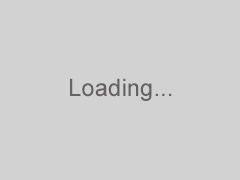
Шаг 4: Выберите целевой диск.
В следующем интерфейсе вас попросят решить, на какой диск вы хотите восстановить резервную копию Windows.
Здесь мы предлагаем восстановить файл образа системы на исходный системный диск. Затем, после нажатия кнопки « Далее» , появляется маленькое окно с сообщением о том, какой раздел на целевом диске будет перезаписан при восстановлении изображения. Нажмите кнопку ОК , чтобы перейти к следующему шагу.
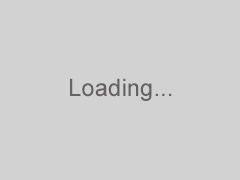
Шаг 5: Начните процесс восстановления.
Затем это бесплатное программное обеспечение Dell для резервного копирования и восстановления войдет в интерфейс рабочего процесса. Пожалуйста, подождите терпеливо, и через несколько минут восстановление закончено.
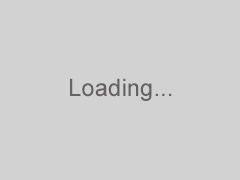
Когда с вашим ноутбуком возникают системные проблемы, просто используйте файл резервной копии системы, чтобы восстановить ноутбук Dell до его нормального состояния , За несколько простых шагов можно успешно завершить восстановление ноутбука Dell.
«Я обновился до Premium Edition, но обнаружил, что Dell Backup and Recovery не работают. К счастью, MiniTool ShadowMaker сделал резервное копирование моего ноутбука быстро и эффективно ».
Дополнительная информация: Резервное копирование диска Windows 10 с помощью клонирования с помощью MiniTool ShadowMaker
На самом деле, в дополнение к защите вашего ноутбука с помощью «Dell Backup and Recovery Windows 10», MiniTool ShadowMaker предлагает еще одно решение для резервного копирования - клонирование дисков. Этот способ может помочь вам быстро скопировать системный диск Windows 10 на другой жесткий диск.
В случае повреждения системы целевой диск может быть напрямую использован для загрузки вашего ноутбука без восстановления.
Ну тогда как можно клонировать диск Windows 10? Загрузите MiniTool ShadowMaker Trial Edition и установите его на свой ноутбук Dell. Затем начните операцию клонирования, следуя инструкциям ниже.
Скачать бесплатно
Шаг 1. Запустите эту бесплатную альтернативу Dell Backup and Recovery в Windows 10. Затем выберите локальный компьютер для управления.
Шаг 2: Войдите в окно Tools , найдите Clone Disk, чтобы щелкнуть по нему.
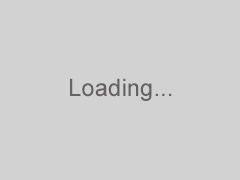
Шаг 3: Затем во всплывающем окне выберите системный диск, на котором Windows 10 установлена в качестве исходного диска, и выберите другой жесткий диск в качестве целевого диска.
Замечания:
• Убедитесь, что на целевом диске достаточно места для размещения всего исходного содержимого.
• Процесс клонирования сотрет все данные на вашем целевом диске. Таким образом, заранее создайте резервные копии важных файлов на этом диске.
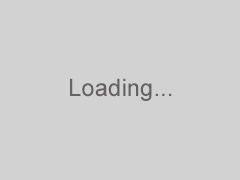
Шаг 4. Затем эта альтернатива Dell Backup and Recovery выполняет операцию клонирования. Время копирования определяется размером данных на диске и скоростью чтения-записи. Так что наберитесь терпения.
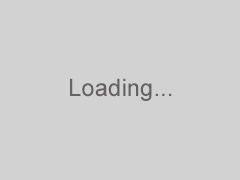
После завершения этой операции вам будет предложено отключить исходный или целевой диск, поскольку операционная система Windows помечает один диск как отключенный, как показано ниже.
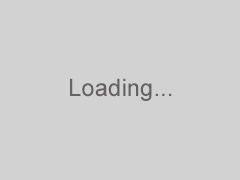
Здесь для резервного копирования просто удалите целевой диск и поместите его в безопасное место. Если операционная система ноутбука Dell работает неправильно, извлеките исходный диск, подключите целевой диск к этому ноутбуку и загрузитесь с него напрямую. Без восстановления системы ваш ноутбук может работать хорошо.
В заключение, MiniTool ShadowMaker достаточно мощный для резервного копирования и восстановления Dell Windows 10.
В качестве альтернативы инструменту резервного копирования и восстановления для ноутбуков Dell это бесплатное программное обеспечение помогает не только выполнять резервное копирование и восстановление системы, раздела или диска из файла образа, но и надежно защищать ноутбук с помощью клонирования дисков. Если вы ищете профессиональный инструмент для резервного копирования и восстановления Windows 10, почему бы не попробовать его.
Скачать бесплатно
В этой статье рассказывается, как легко перенести Windows 10 на SSD / новый жесткий диск или клонировать Windows 10 на SSD без переустановки операционной системы.
Нижняя линия
Вот конец этого поста. Вы знаете, что такое Dell Backup and Recovery и как сделать резервную копию ноутбука Dell в Windows 10 с помощью его бесплатной альтернативы - MiniTool ShadowMaker. Теперь пришло время сделать резервную копию ноутбука Dell в Windows 10.
Если у вас есть какие-либо вопросы при использовании MiniTool ShadowMaker, не стесняйтесь сообщить нам об этом. Кроме того, любые предложения по резервному копированию и восстановлению для ноутбука Dell также приветствуются. Просто оставьте свою идею в следующем комментарии или отправьте ее [электронная почта защищена] ,
Резюме : Установили ли на вашем компьютере Dell программу резервного копирования и восстановления?Нужно платить за это, чтобы создать резервную копию системы в Windows 10?
Ну тогда что это?
Если у вас также есть одна из этих ситуаций, что вы должны делать?
Ну тогда как можно клонировать диск Windows 10?